要入門URLOS應用開發首先要了解docker容器的使用方法-創新互聯
URLOS本是基于docker容器運行,在入門URLOS開發之前,我們首先需要掌握docker的相關基礎知識,本篇就以docker容器的基本使用方法為例,快速的讓大家對docker有一個全面的印象。
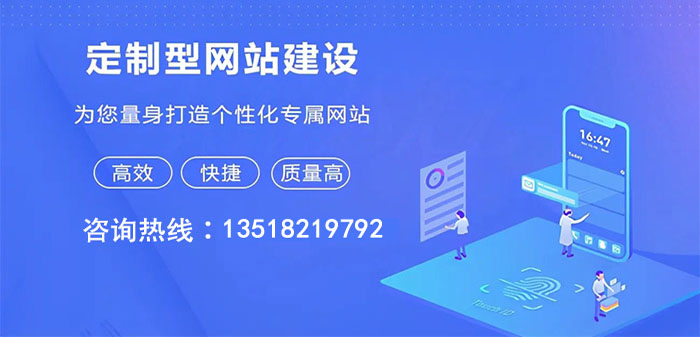
Docker簡介
Docker 是一個開源的應用容器引擎,基于Go語言并遵從Apache2.0協議開源。
Docker 可以讓開發者打包他們的應用以及依賴包到一個輕量級、可移植的容器中,然后發布到任何流行的 Linux 機器上,也可以實現虛擬化。
容器是完全使用沙箱機制,相互之間不會有任何接口(類似 iPhone 的 app),更重要的是容器性能開銷極低。
Ubuntu Docker 安裝
1、Docker官方安裝方法
Docker 要求 Ubuntu 系統的內核版本高于 3.10 ,查看本頁面的前提條件來驗證你的 Ubuntu 版本是否支持 Docker。
獲取安裝包:
root@ubuntu:~# wget -qO- https://get.docker.com/ | sh安裝完成后有提示:
If you would like to use Docker as a non-root user, you should now consider
adding your user to the "docker" group with something like:
sudo usermod -aG docker runoob
Remember that you will have to log out and back in for this to take effect!啟動docker服務
root@ubuntu:~# sudo service docker start2、通過安裝URLOS獲得
URLOS基于Docker運行,安裝了URLOS,就等于安裝了Docker,我們可以使用URLOS官方安裝命令:
curl -LO www.urlos.com/iu && sh iu或
curl -O https://www.urlos.com/install && chmod 544 install && ./installDocker容器使用
Docker客戶端
Docker 客戶端非常簡單 ,可以直接輸入 Docker 命令來查看到 Docker 客戶端的所有命令選項。
root@ubuntu:~# docker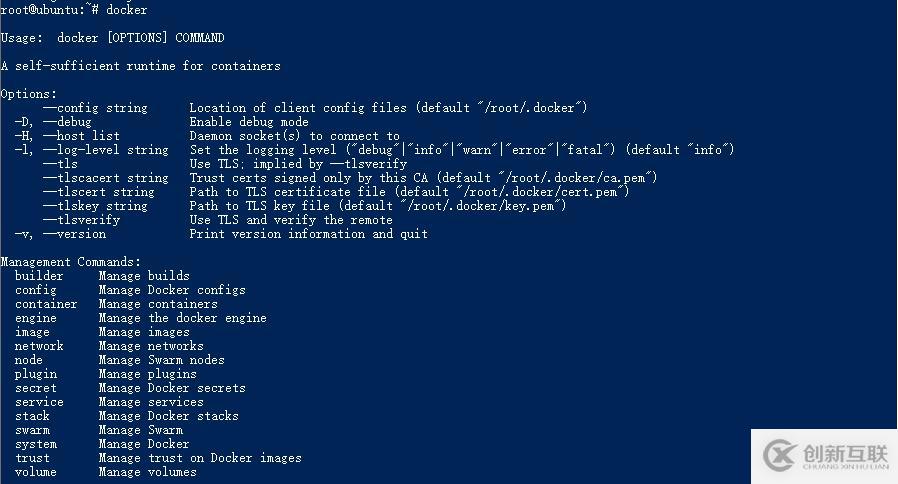
可以通過命令docker command --help更深入的了解指定的 Docker 命令使用方法。
例如我們要查看docker stats指令的具體使用方法:
root@ubuntu:~# docker stats --help
啟動容器(交互模式)
我們如果要使用版本為16.04的ubuntu系統鏡像來運行容器時,命令如下:
root@ubuntu:~# docker run -it ubuntu:16.04 sh
#如果要使用版本為15.04的ubuntu系統鏡像,則命令如下:
root@ubuntu:~# docker run -it ubuntu:15.04 sh
#各個參數解析:
- docker: Docker 的二進制執行文件。
- run:與前面的 docker 組合來運行一個容器。
- -it:其實是兩個參數組成, -i 和 -t,-i:允許你對容器內的標準輸入 (STDIN) 進行交互。-t:在新容器內指定一個偽終端或終端。
- ubuntu:15.04:指定要運行的鏡像,Docker首先從本地主機上查找鏡像是否存在,如果不存在,Docker 就會從鏡像倉庫 Docker Hub 下載公共鏡像。
- sh:執行命令。
將上面的命令稍作修改,在結尾處加上一句命令,執行后:
root@ubuntu:~# docker run -it ubuntu:16.04 sh -c "while true; do echo hello urlos; sleep 1; done"
hello urlos
hello urlos
hello urlos
hello urlos
hello urlos
hello urlos
^Croot@ubuntu:~#我們可以看到終端上不斷輸出 hello urlos ,這時按鍵盤Ctrl+c來終止輸出。
啟動容器(后臺模式)
我們將上面的命令再稍作修改,把 -it 替換為 -d 看看結果:
root@ubuntu:~# docker run -d ubuntu:16.04 sh -c "while true; do echo hello urlos; sleep 1; done"
0cf141fd0745fb4dc104bec1a3238a1bd8dad7aa72926dea0a39ddc7ba54fe32在輸出中,我們沒有看到期望的"hello world",而是一串長字符
0cf141fd0745fb4dc104bec1a3238a1bd8dad7aa72926dea0a39ddc7ba54fe32
這個長字符串叫做容器ID,對每個容器來說都是唯一的,我們可以通過容器ID來查看對應的容器發生了什么。
首先,我們需要確認容器有在運行,可以通過 docker ps 來查看:
root@ubuntu:~# docker ps
CONTAINER ID IMAGE COMMAND CREATED STATUS PORTS NAMES
0cf141fd0745 ubuntu:16.04 "sh -c 'while true; …" 2 minutes ago Up 2 minutes hopeful_matsumoto然后使用 docker logs [ID或者名字]命令,查看容器內的標準輸出:
root@ubuntu:~# docker logs hopeful_matsumoto
hello urlos
hello urlos
hello urlos
hello urlos
hello urlos
hello urlos
hello urlos
hello urlos我們可以看到,在容器內部已經輸出了非常多的hello urlos,這說明容器處于后臺運行模式。
運行一個WEB應用容器
現在我們將在docker容器中運行一個 nginx 應用來運行一個web應用。
首先從Docker Hub公共鏡像源中拉取鏡像:
root@ubuntu:~# docker pull nginx然后運行這個鏡像:
root@ubuntu:~# docker run -d -p 8080:80 nginx參數說明:
- -d:讓容器在后臺運行。
- -p:讓宿主機的8080端口映射給容器內部的80端口。
查看WEB應用容器
使用 docker ps 來查看我們正在運行的容器:
root@ubuntu:~# docker ps
CONTAINER ID IMAGE COMMAND CREATED STATUS PORTS NAMES
b394756b6c5d nginx "nginx -g 'daemon of…" 3 seconds ago Up 2 seconds 0.0.0.0:8080->80/tcp elastic_babbage我們看到端口信息 0.0.0.0:8080->80/tcp,意思是宿主機的8080端口映射給容器內部的80端口。
這時我們可以通過瀏覽器訪問WEB應用:

查看端口的快捷方法
通過docker ps命令可以查看到容器的端口映射,docker還提供了另一個快捷方式 docker port,使用 docker port 可以查看指定 (ID 或者名字)容器的某個確定端口映射到宿主機的端口號。
上面我們創建的 web 應用容器 ID 為 b394756b6c5d 容器名為 elastic_babbage。
我可以使用 docker port b394756b6c5d 或 docker port elastic_babbage 來查看容器端口的映射情況。
root@ubuntu:~# docker port b394756b6c5d
80/tcp -> 0.0.0.0:8080root@ubuntu:~# docker port affectionate_montalcini
80/tcp -> 0.0.0.0:8080查看 WEB 應用程序日志
使用docker logs [ID或者名字] 可以查看容器內部的標準輸出。
root@ubuntu:~# docker logs b394756b6c5d
192.168.43.131 - - [04/Jun/2019:06:28:42 +0000] "GET / HTTP/1.1" 200 612 "-" "Mozilla/5.0 (Windows NT 10.0; Win64; x64; rv:67.0) Gecko/20100101 Firefox/67.0" "-"
2019/06/05 06:28:42 [error] 6#6: *1 open() "/usr/share/nginx/html/favicon.ico" failed (2: No such file or directory), client: 192.168.43.131, server: localhost, request: "GET /favicon.ico HTTP/1.1", host: "192.168.43.122:8080"
192.168.43.131 - - [04/Jun/2019:06:28:42 +0000] "GET /favicon.ico HTTP/1.1" 404 153 "-" "Mozilla/5.0 (Windows NT 10.0; Win64; x64; rv:67.0) Gecko/20100101 Firefox/67.0" "-"查看WEB應用程序容器的進程
我們還可以使用 docker top 來查看容器內部運行的進程
root@ubuntu:~# docker top b394756b6c5d
UID PID PPID C STIME TTY TIME CMD
root 2069 2050 0 23:24 ? 00:00:00 nginx: master process nginx -g daemon off;
systemd+ 2100 2069 0 23:24 ? 00:00:00 nginx: worker process停止 WEB 應用容器
使用 docker stop [ID或者名字] 命令停止容器
root@ubuntu:~# docker stop b394756b6c5d
b394756b6c5d啟動 WEB 應用容器
使用 docker start [ID或者名字] 命令啟動已經停止的容器
root@ubuntu:~# docker start b394756b6c5d
b394756b6c5d### 重新啟動WEB應用容器
我們能還可以使用 docker restart [ID或者名字] 命令重新啟動正在運行的容器
root@ubuntu:~# docker restart b394756b6c5d
b394756b6c5ddocker ps -l 查詢最后一次創建的容器:
root@ubuntu:~# docker ps -l
CONTAINER ID IMAGE COMMAND CREATED STATUS PORTS NAMES
b394756b6c5d nginx "nginx -g 'daemon of…" 12 minutes ago Up 12 minutes 0.0.0.0:8080->80/tcp elastic_babbage刪除WEB應用容器
我們可以使用 docker rm [ID或者名字] 命令來刪除不需要的容器
注意:刪除容器時,容器必須是停止狀態,否則會報如下錯誤:
root@ubuntu:~# docker rm b394756b6c5d
Error response from daemon: You cannot remove a running container b394756b6c5d95f1d43f11393c169cc73de40938d8f09db81077c8bce6e5881a. Stop the container before attempting removal or force remove如果要刪除正在運行的容器,這時我們只需要加入 -f 參數即可:
root@ubuntu:~# docker rm -f b394756b6c5d
b394756b6c5d另外有需要云服務器可以了解下創新互聯cdcxhl.cn,海內外云服務器15元起步,三天無理由+7*72小時售后在線,公司持有idc許可證,提供“云服務器、裸金屬服務器、高防服務器、香港服務器、美國服務器、虛擬主機、免備案服務器”等云主機租用服務以及企業上云的綜合解決方案,具有“安全穩定、簡單易用、服務可用性高、性價比高”等特點與優勢,專為企業上云打造定制,能夠滿足用戶豐富、多元化的應用場景需求。
當前文章:要入門URLOS應用開發首先要了解docker容器的使用方法-創新互聯
瀏覽地址:http://vcdvsql.cn/article44/ggsee.html
成都網站建設公司_創新互聯,為您提供外貿網站建設、商城網站、網站設計、網站內鏈、企業建站、品牌網站制作
聲明:本網站發布的內容(圖片、視頻和文字)以用戶投稿、用戶轉載內容為主,如果涉及侵權請盡快告知,我們將會在第一時間刪除。文章觀點不代表本網站立場,如需處理請聯系客服。電話:028-86922220;郵箱:631063699@qq.com。內容未經允許不得轉載,或轉載時需注明來源: 創新互聯

- 企業建站公司網站建設排名分析 2022-11-14
- 網站制作選擇專業建站公司的六大優勢 2022-08-08
- 網站建設哪家公司好?哪些的建站公司可靠? 2016-11-15
- 手機網站建設怎么選一個好的建站公司 2022-05-19
- 為什么有些建站公司建站這么便宜? 2021-06-10
- 成都建站公司解答網站首頁的常見方案 2023-02-08
- 佛山做網站知名的公司,大的建站公司 2022-11-05
- 創新互聯:企業如何選擇建站公司 2022-11-17
- 深度剖析企業網站建設時為什么總是抱怨責怪建站公司的不是 2022-05-22
- 仙桃網站建設-仙桃網站建站公司是怎么收費的? 2021-09-29
- 海珠區外貿建站公司:專注歐美英文網頁設計制作! 2016-02-07
- 公司想做網站如何選擇建站公司?網站設計應注意這五點 2016-08-28